Kuinka kerrot tietokoneellesi, että sen ei pitäisi mennä nukkumaan, kun sen kansi on kiinni? Yksi loistava tapa on muuttaa virrankäyttösuunnitelman asetuksia. Mutta se on vielä helpompi tehdä tästä Virta-asetukset ikkunan avulla Virtapainikkeet ja kansi toimintoasetukset. Jotkut käyttäjät ovat kuitenkin valittaneet, etteivät he löydä Virtapainikkeet ja kansi Virta-asetukset-ikkunassa. No, tämä häiritsisi minua ehdottomasti, jos kokoonpano puuttuu minusta.
Tässä artikkelissa joidenkin yksinkertaisten vaiheiden avulla voit helposti tuoda Virtapainikkeet ja kansi toiminto takaisin Virranhallinta-asetukset-ikkunassa. Lue eteenpäin, niin opit hallitsemaan tämän yksinkertaisen korjauksen.
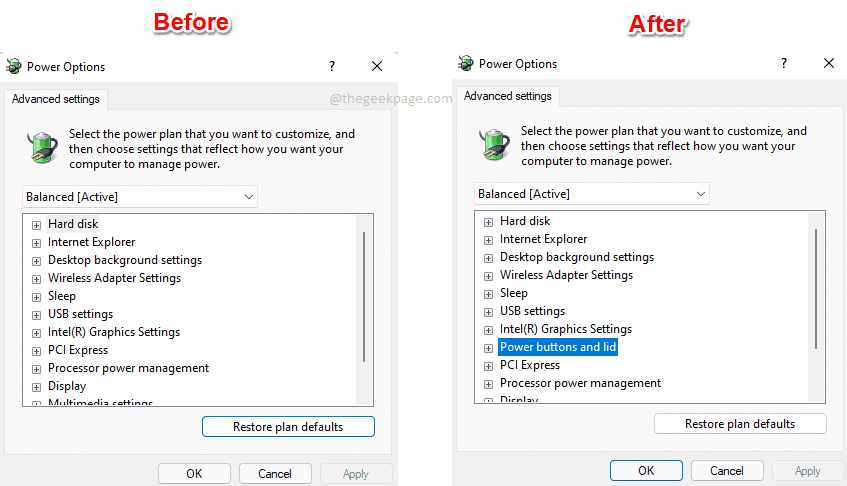
Askeleet
Vaihe 1: Käynnistä Juosta -valintaikkunassa painamalla Win ja R avaimet yhdessä. Kirjoita powercfg.cpl ja osui Tulla sisään avain.
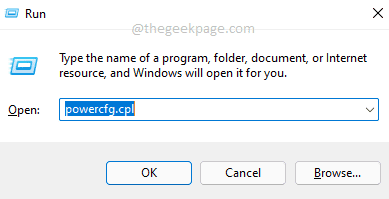
Vaihe 2: Vuonna Virta-asetukset ikkunassa, napsauta linkkiä Muuta suunnitelman asetuksia.
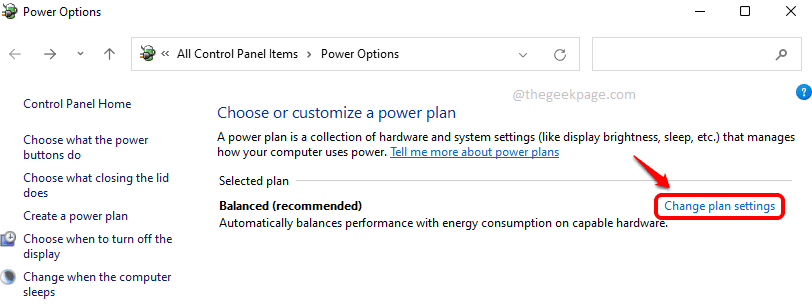
Vaihe 3: Avaa nyt Virranhallinta-asetukset-asetukset napsauttamalla linkkiä Muuta virran lisäasetuksia.
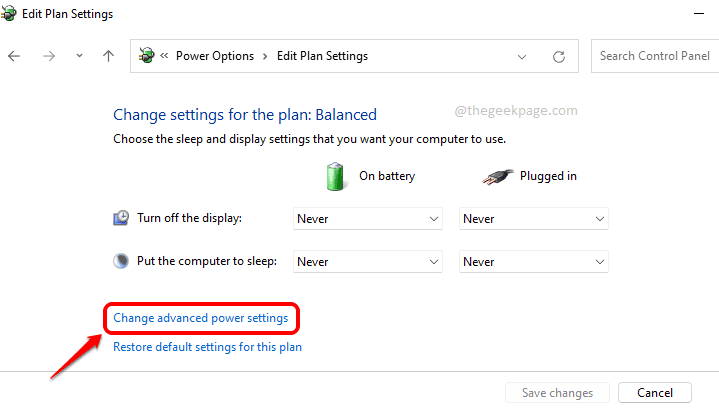
Vaihe 4: Tämä on Virranhallinta-asetukset-ikkuna ja näemme sen Virtapainikkeet ja kansi asetukset puuttuvat täältä. Muiden vaiheiden noudattaminen palauttaa tämän määrityksen puolestasi.
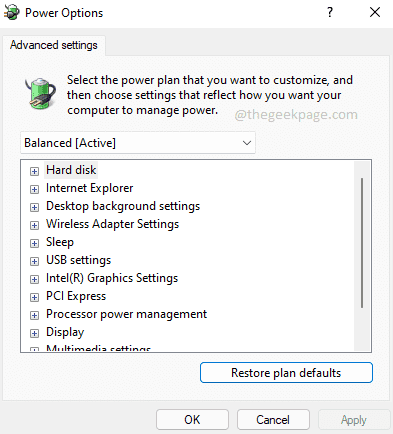
Vaihe 5: Klikkaa Hae -kuvaketta tehtäväpalkissa.
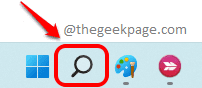
Vaihe 6: Kirjoita hakupalkkiin cmd ja napsauta Suorita järjestelmänvalvojana vaihtoehto avata komentokehote korotetussa tilassa.

Vaihe 7: Huomaa, että tämä vaihe muuttaa rekisteriasetuksiasi. On aina suositeltavaa ottaa varmuuskopio rekisteriasetuksista ennen kuin teet muutoksia niihin, koska vioittunut rekisteri voi aiheuttaa järjestelmäongelmia.
Kun komentokehote avautuu korotetussa tilassa, kopioi ja liitä seuraava komento ja paina Enter-näppäintä.
REG ADD HKLM\SYSTEM\CurrentControlSet\Control\Power\PowerSettingsf971e89-eebd-4455-a8de-9e59040e7347ca83367-6e45-459f-a27b-476-459f-a27b-476-459f-a27b-476b1d0EGc96b1d0 / R

Vaihe 8: Jos nyt palaat Virranhallinta-asetukset-ikkunaan, näet sen Virtapainikkeet ja kansi asetukset lisätään takaisin. Nauttia!
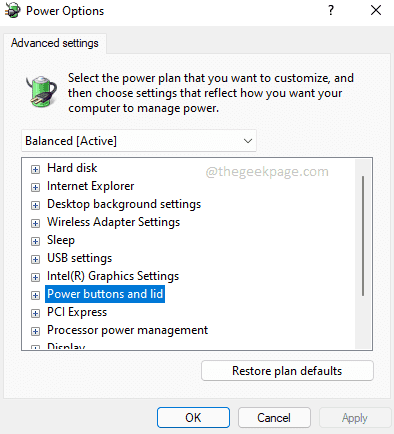
Vaihe 9: Jos muutat mielesi ja haluat piilottaa the Virtapainike ja kansi asetukset uudelleen Virta-asetuksista, suorita yksinkertaisesti seuraava komento korotetussa komentokehotteessa. Sen pitäisi tehdä työtä.
powercfg -attribuutit SUB_BUTTONS 5ca83367-6e45-459f-a27b-476b1d01c936 +ATTRIB_HIDE

Toivottavasti artikkeli oli hyödyllinen.


